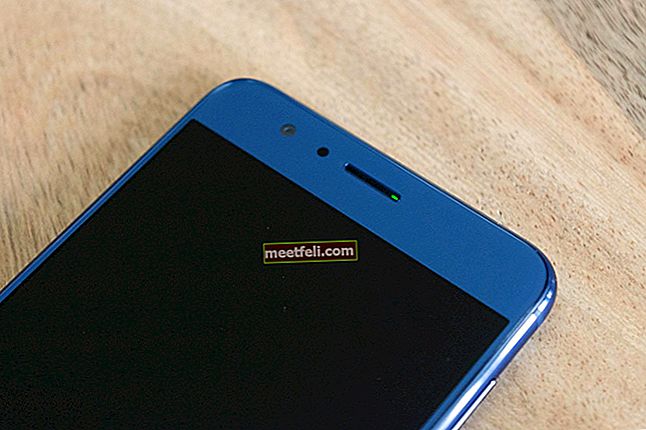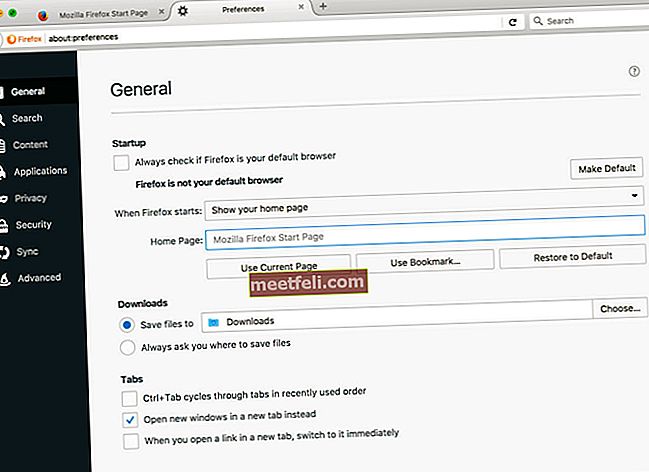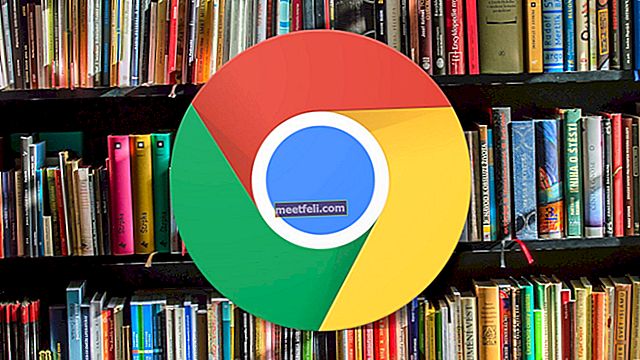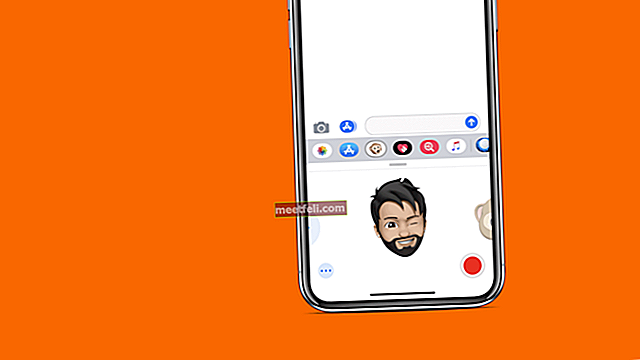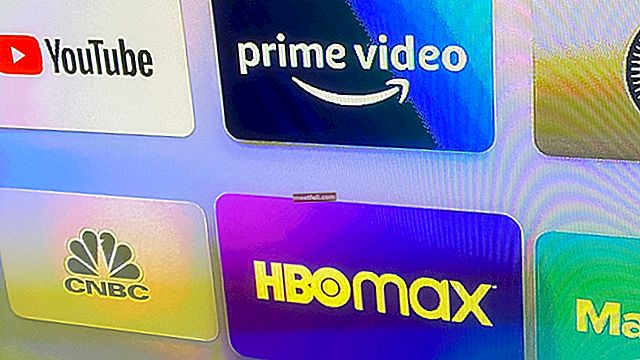Ако сте горд собственик на iPhone XR, шансовете са, че досега може да се справяте с огромни проблеми; независимо дали е свързано с свързаността или производителността на устройството. Въпреки че компанията работи по нова версия на iOS 12, никой не е сигурен дали корекциите скоро ще пристигнат. Като собственик на това устройство, винаги можете сами да се справите с проблемите и да опитате бързите корекции. За щастие, повечето често срещани проблеми с iPhone XR на това устройство могат да бъдат коригирани без актуализация. Това ръководство може да ви преведе през поредица от поправки, за да можете по-добре да разберете как да се справите с тях.
Често срещани проблеми с iPhone XR и начини за тяхното отстраняване
Проблем 1: Проблеми с Face ID
Ако iPhone XR не успее да регистрира лицето ви, когато се опитате да го сканирате в стая, уверете се, че стаята е осветена правилно. Може би можете да опитате да приближите устройството по-близо или на нивото на лицето си, за да разрешите проблема бързо. Проблемът обаче може да бъде малко по-труден от обикновено и бързото отстраняване може да не ги излекува. Ето какво можете да направите с проблемите с Face ID.
- Често потребителите се сблъскват с проблеми с Face ID след приключване на настройката. Ако сте една от тези жертви и ви е трудно да отключите устройството чрез Face ID, трябва да гледате активно на екрана. За да работи правилно Face ID, трябва да обърнете внимание на устройството.
- Face ID се научава да разпознава лицето ви, когато се регистрирате и се аклиматизира с това, така че може да не работи правилно, ако постоянно променяте външния си вид.
Ако решенията не успеят да отстранят проблема с Face ID, можете да се свържете с центъра за поддръжка на Apple, тъй като може да има проблеми с хардуера на устройството.

Проблем 2: Проблеми с Bluetooth
Няколко потребители са изправени пред проблеми, докато свързват iPhone XR с други Bluetooth устройства и ако сте един от тях, ето какво можете да направите, за да разрешите проблемите.
- Първо можете да посетите настройките на устройството и след това Bluetooth .
- Трябва да изберете проблемите с връзката, които използват „i“ в кръга
- Докоснете Забравете това устройство
- И накрая, можете да опитате да свържете отново вашето Bluetooth устройство, за да видите дали работи.
Ако все още не успеете да свържете устройството с другите Bluetooth устройства, можете да опитате следното.
- Отидете в менюто Настройки и Общи, за да натиснете Нулиране .
- Докоснете Нулиране на мрежовите настройки, което може да не позволи на устройството да се свърже с Wi-Fi мрежите, така че трябва да имате готова парола, за да влезете отново в мрежата.
- И накрая, опитайте се да свържете отново устройството с Wi-Fi, за да проверите дали проблемите все още съществуват.
Можете също така да опитате да възстановите фабричните неизправности на устройството, за което трябва да изпълните тези стъпки.
- Насочете се към Настройки и към Общи
- Докоснете бутона за нулиране и натиснете Reset All Settings

Проблем 3: Забавяне на устройството
В повечето случаи може да искате iPhone XR да работи нормално, като натиснете бутона Side или Home. Въпреки че телефонът се събужда до добър старт, когато натиснете тези бутони, това устройство функционира като малък компютър и трябва да знаете, че дори най-добрите компютри понякога могат да се забавят. Може да не искате да изключите iPhone за дълго време или да го рестартирате и нулирате. Има обаче стъпки, които трябва да изпълните, за да проверите скоростта на устройството.
Решение 1: Изключете захранването и рестартирайте устройството
- Натиснете и задръжте бутона за включване и изключване от дясната страна или в горната част за няколко секунди.
- Плъзнете плъзгача надясно, за да изключите захранването на устройството.
- Кликнете и да освободи увеличаване на звука и намаляване на звука бутон бързо.
- Натиснете отново страничния бутон, за да рестартирате устройството.
Решение 2: Рестартирайте и нулирайте устройството
Разбирането на комбинацията от бутони, които да се използват за справяне с аварийни ситуации на устройството, е от съществено значение. Това обаче предполага, че може да се наложи да преминете към друг сложен набор от бутони, за да рестартирате устройството. Ето как можете да рестартирате iPhone XR.
- Кликнете и да освободи Volume Up и Намаляване на звука бутон
- Натиснете и задръжте отстрани
- Трябва да продължим държите натиснат Side бутона, дори и след появата на затвори прозореца на екрана.
Проблем 4: Възстановяване на iCloud на iPhone XR
Ако сте останали с устройството, докато актуализирате настройките на iCloud, трябва да извършите хардуерно нулиране. Първо обаче трябва да принудите устройството да се рестартира, преди да изберете хардуерно нулиране. Следвай тези стъпки:
- Натиснете за увеличаване на звука и намаляване на звука бутон и да отида.
- Натиснете и задръжте страничния бутон до появата на логото на Apple на екрана.
Когато следвате правилно гореспоменатите стъпки, устройството трябва да се рестартира. След като захранването се върне, може да искате да опитате отново. Поради проблемите, с които може да се сблъскате, докато възстановявате iCloud, устройството може да създаде локален архив на компютъра и да възстанови архива на новия iPhone XR. Ако случайно не можете да направите резервно копие на данните на устройството, можете да потърсите помощ в магазина на Apple. Компанията също така пусна ръководство за отстраняване на неизправности, в случай че се сблъскате с проблеми по време на възстановяването на iCloud и можете да ги проверите, за да намерите подходящите решения.

Проблем 5: Надстройка до най-новата операционна система и други проблеми
Ако искате да надстроите до последната версия на операционната система или да се сблъскате с други проблеми с новото устройство, най-доброто, което можете да направите, е да нулирате настройките на телефона. Ето списък на техниките за нулиране, които можете да следвате.
Решение 1: Нулирайте настройките
Независимо дали сте развалили приложението Настройки или имате предпочитания да се върнете към фабричните настройки, нулирането на iPhone е твърде лесно.
- От началния екран трябва да стартирате настройките
- Докоснете Общи и нулиране в долната част на устройството.
- Докоснете Нулиране на всички настройки. Може да се наложи да въведете паролата, за да завършите процеса.
Проблем 6: Проблеми в мрежовата връзка на устройството
Решение 1: Нулиране на мрежовите настройки на iPhone XR
Ако има нещо нередно с Wi-Fi или ако LTE кулите не работят правилно, мрежовите предпочитания на устройството може да са се объркали сериозно. Ако се радвате да се насладите на мрежата с ново начало, трябва да следвате стъпките, както е препоръчано.
- Стартирайте настройките
- Докоснете Общи и нулиране
- Докоснете Нулиране на мрежовите настройки с паролата, ако е необходимо.
Проблем 7: Показване на странен език
Ако автоматичното коригиране на устройството показва език, който не можете да разберете, е време да изхвърлите кеша на речника.
- Стартирайте приложението Настройки
- Докоснете Общи и нулиране
- Докоснете Reset Keyboard Dictionary , въпреки че може да се наложи да въведете отново паролата, ако е необходимо.
Проблем 8: Проблеми с Wi-Fi
Много потребители са изправени пред проблеми с Wi-Fi връзката на устройството, а останалите са изправени пред проблеми с бавна скорост. Ако iPhone XR не може да се свърже с Wi-Fi или скоростта е изключително ниска, не забравяйте да опитате следните стъпки, за да възстановите проблема.
Решение 1: Проверка на версията на iOS и рутера
- Стартирането на най-новата версия на iOS 12 е необходимо и ако не успее да коригира проблема, можете да включите и изключите Wi-Fi, за да видите дали той разрешава проблема.
- Ако горната стъпка не прави нищо за проверка на проблема с Wi-Fi, трябва да проверите рутера на ISP или доставчика на интернет услуги за прекъсване. Проверката на прекъсванията през линиите за поддръжка на клиенти или страниците в социалните медии на ISP може да ви помогне да откриете проблема. След като потвърдите, че във вашия район няма проблем с прекъсване, можете да опитате да изключите рутера за минута.
Решение 2: Забравете Wi-Fi мрежата
Ако Wi-Fi връзката не функционира нормално дори след проверка на рутера и версията на операционната система, можете да принудите новия iPhone XR да забрави мрежата. Ето как да го направите:
- Отидете в Настройки
- Докоснете Wi-Fi връзката
- Изберете вашата връзка, като докоснете „i“ в кръга
- Накрая натиснете Забравете тази мрежа, разположена в горната част на екрана.
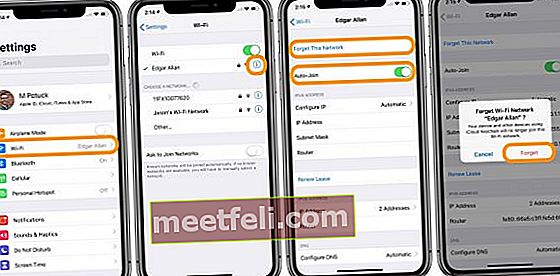
Решение 3: Нулиране на мрежовите настройки
Можете да изберете да нулирате мрежовите настройки на устройството, когато имате бавна скорост на Wi-Fi връзката.
- Посетете приложението Настройки
- Докоснете Общи и нулиране
- Докоснете Нулиране на мрежовите настройки
Можете също да опитате да нулирате настройките на устройството до фабричните настройки по подразбиране и да използвате същия екран, за да докоснете Нулиране на всички настройки .
Проблем 9: Проблеми с клетъчните данни
Има моменти, в които може да срещнете символа „No Service“ на iPhone XR и да опитате да рестартирате телефона. Ако не работи, можете да проверите доставчика на услуги за прекъсвания чрез социалните медии и линията за обслужване на клиенти. След като установите, че във вашето населено място няма прекъсване, можете да включите самолетния режим за няколко секунди и да го изключите. Проверете отново клетъчните данни, за да видите дали работи правилно. Има обаче и други поправки, които може да помислите за възстановяване на проблема.
Решение 1: Превключване на клетъчните данни или LTE
- Отидете в Настройки и докоснете Cellular
- Докоснете клетъчните данни
- Докоснете и активирайте LTE .
- Изключете данните
Ако искате да затворите клетъчните данни напълно, без да включвате нищо друго, ето какво можете да направите:
- Отидете в Настройки и докоснете Cellular .
- Докоснете клетъчните данни .
- Изключете данните.
Проблем 10: Проблеми с безжичното зареждане на устройството
Когато безжичното зареждане на устройството не работи правилно, трябва да премахнете калъфа, ако използвате такъв, и да заредите телефона отново. Докато използвате аксесоар на трета страна за зареждане на устройството, уверете се, че то е сертифицирано от компанията.
Проблем 11: Проблеми със звука при iPhone XR
Когато звукът на iPhone XR започне да пука или е неясен, можете да изпълните стъпките по-долу, преди да занесете устройството в сервизния център на компанията.
- Можете да опитате да рестартирате устройството и да извършите хардуерно нулиране, ако рестартирането не работи.
- Ако звукът все още не е чист, можете да включите и изключите Bluetooth.
- Опитайте се да потърсите отломки или замърсявания, блокиращи порта за осветление или решетката на високоговорителя.
- Ако има спад в качеството на разговора, можете да рестартирате устройството или да проверите приемника, за да се уверите, че той не е запушен с мръсотия върху протектора на екрана.

Можете също така да опитате да премахнете случая или да превключите LTE от Voice and Data само към Data и да проверите дали той разрешава проблема.
- Отидете в Настройки и докоснете Cellular
- Докоснете Cellular Data вариант
- Докоснете и активирайте LTE
- Накрая натиснете Само данни
Рестартирането на устройството е опция, ако микрофонът спре да работи или внезапно се изключи. Ако не можете да възстановите устройството, можете да се свържете с Apple, тъй като проблемът може да е свързан с хардуера на устройството.
Крайният залог
Въпреки че тези бързи корекции могат да ви помогнат да разрешите проблемите в iPhone XR, може да не получите желания резултат и най-добрата алтернатива за справяне с тези проблеми е да занесете устройството до най-близкия сервизен център на компанията.